หลาย ๆ คน อาจยังไม่รู้นะครับว่าเวลาที่เรามีเหตุให้ต้องลง Windows ใหม่ (หรือลง OS อะไรใหม่ก็ตาม) เราสามารถที่จะ Back Up Steam และเกมทั้งหมดที่เคยลงเอาไว้ได้โดยที่ไม่ต้องไปโหลดเกมมาลงใหม่ทั้งหมด! ใครอยากรู้วิธีทำตามผมมาเลยครับ
ในบทความนี้ผมจะแบ่งเป็น 2 ขั้นตอน ดังนี้นะครับ
การ Backup Steam ก่อนลง Windows ใหม่
1. ขั้นตอนแรกสุดเลยก็คือการ Backup ครับ วิธีการก็ง่ายที่สุดเลยคือก็อปปี้โฟลเดอร์ Steam ออกมาซะให้หมด (ถ้าใครลงเกมไว้นอกโฟลเดอร์ Steam ก็ต้องก็อปออกมาด้วยนะ) อย่างในรูปข้างล่างนี้คือก็อปปี้โฟลเดอร์ Steam ไปไว้ใน External HDD เลย ก่อนลงเครื่องใหม่ (จริง ๆ แล้วถ้าเป็นการลง Windows ใหม่ และ Steam ถูกติดตั้งอยู่ใน Drive อื่น ที่ไม่ใช่ C: และ Drive นั้นไม่ถูก format อยู่แล้ว ก็ไม่ต้องก็อปปี้ออกมาก็ได้นะ)
2. ก็ทำการลง Windows ใหม่ไปตามปกติ (อย่าลืม Backup ข้อมูลอื่น ๆ นอกจาก Steam ด้วยล่ะ)
3. หลังจากเราได้ Windows ใหม่เอี่ยม ลง Driver อะไรต่าง ๆ เรียบร้อยและพร้อมจะเอา Steam และเกมของเรากลับมาแล้ว ก็ทำการก็อปปี้ Steam ที่เรา Backup ไว้กลับในที่ ๆ เราต้องการในเครื่องเราครับ อย่าลืมจำด้วยว่าเราเอาไปไว้ที่ไหนนะ (ในรูปนี้ผมเอาไปไว้ที่ D:\Steam)
3. เข้าเว็บ Steam (http://store.steampowered.com) ไปดาวน์โหลดตัวติดตั้งมาลงครับ (น่าจะเคยทำกันทุกคนนะ ไม่งั้นจะมี Steam ตั้งแต่แรกได้ยังไง จริงมั้ย?) ใครจำไม่ได้ ก็คือกดที่ปุ่มสีเขียวในรูปนั่นเองครับ
4. ติดตั้ง Steam ตามปกติครับ แต่ตอนเลือกสถานที่ติดตั้งให้เราเลือกที่ ๆ เราก็อปปี้ Steam มาวางไว้ครับ (ติดตั้ง Steam ทับลงไปบน Steam ที่ Backup ไว้นั่นเอง)
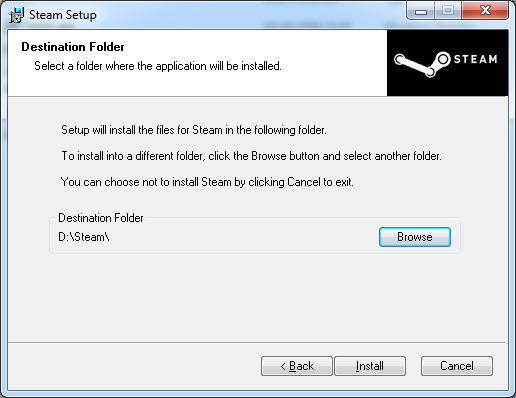
5. หลังติดตั้ง Steam เสร็จแล้ว พอเปิด Steam ขึ้นมาครั้งแรก มันจะทำการ Update ไฟล์นิดหน่อย ก็ปล่อยให้มันจัดการไปจนเสร็จครับ
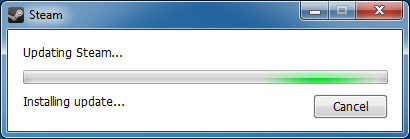
6. หลังเสร็จสิ้น เราก็จะได้ Steam ตัวเดิมกลับมาเลย (โดยไม่ต้อง login ใหม่ด้วยซ้ำ user เก่าที่เราเคยใช้ก็ติดมาด้วยเลย)
7. เช็คเกมใน Library ดูจะพบว่า เกมที่เราเคยติดตั้งไว้ก็ติดมาด้วยหมดเลย
การแก้ปัญหาหากเกมที่ Backup ไว้ เล่นไม่ได้
หากลองเปิดเกมใน Steam ขึ้นมาเล่นดูแล้วพบว่ามันเล่นไม่ได้ ก่อนที่จะลบทิ้งแล้วลงใหม่ ลองมาใช้วิธีแก้ปัญหาแบบง่าย ๆ ดูก่อนครับ (จะได้ไม่ต้องดาวน์โหลดเกมมาลงใหม่หมด ซึ่งเสียเวลามากกว่า)
รูปด้านล่างนี้เป็นตัวอย่างเกม FM2013 หลังการนำเอา Steam ที่ Backup กลับมาใช้ จะพบว่าเล่นไม่ได้ซะแล้ว
แต่แค่นี้ไม่สามารถหยุดความพยายามในการเล่นเกมของเราได้ครับ เราจะใช้ความสามารถหนึ่งของ Steam ที่ชื่อว่าการ Verify Integrity of Game Cache หรือก็คือการให้ Steam ตรวจสอบไฟล์เกมที่อยู่ในเครื่องเรา หากไฟล์ไม่สมบูรณ์ Steam ก็จะทำการซ่อมแซมไฟล์เกมให้อัตโนมัติ โดยทำได้ดังนี้ครับ
1. ใน Steam Library ให้เราคลิกขวาที่เกมที่เราจะซ่อม และเลือกที่ Properties
2. เลือกไปที่แท็บ Local Files และคลิกที่ Verify Integrity of Game Cache…
3. รอจนมันทำการ Verify จนเสร็จสิ้นก็ปิดไปครับ
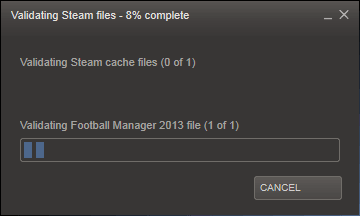
4. บรุ๊ง! เกมของเรากลับมาเล่นได้แล้ว ( ノ^ω^)ノ゚
นี่ก็เป็นการ Backup Steam และการแก้ไขปัญหาเบื้องต้นที่นำมาฝากกันครับ ใครมีคำถามหรือข้อเสนอแนะอะไรก็สามารถมาพูดคุยกันได้ที่คอมเมนต์ข้างล่างเลยครับ ♪(┌・。・)┌

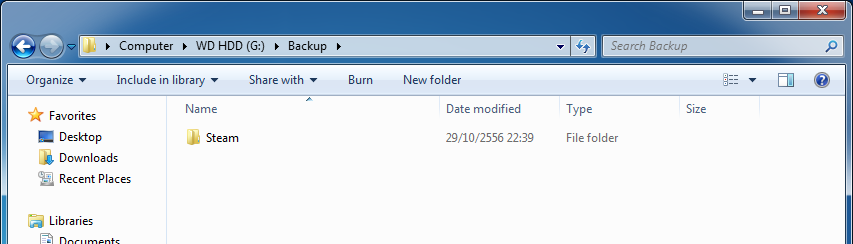
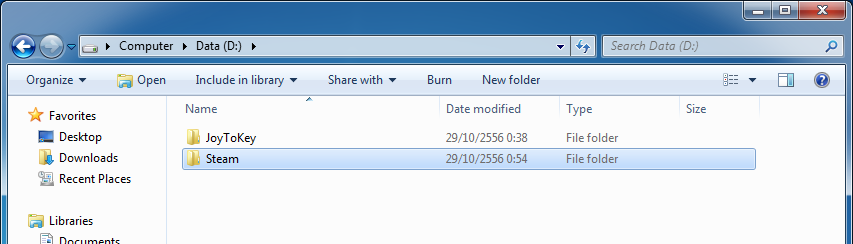
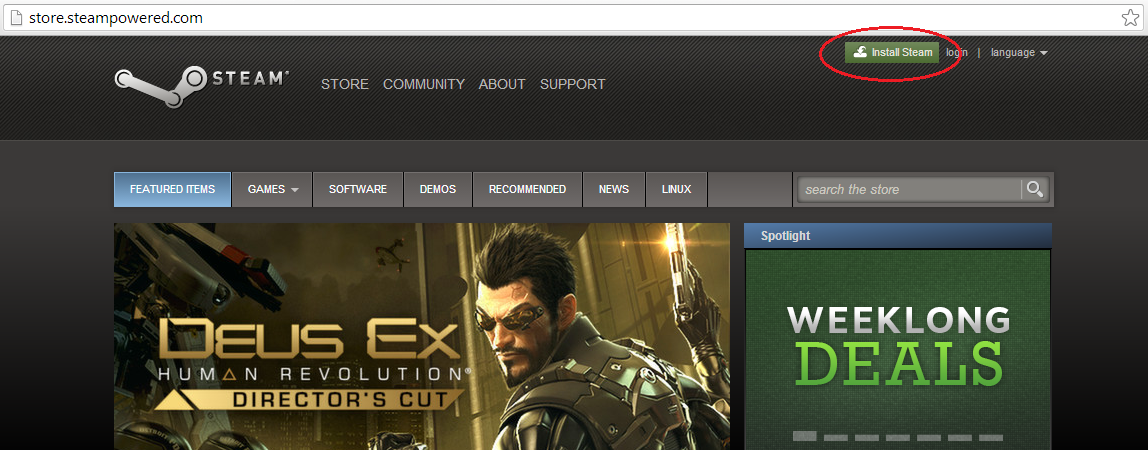
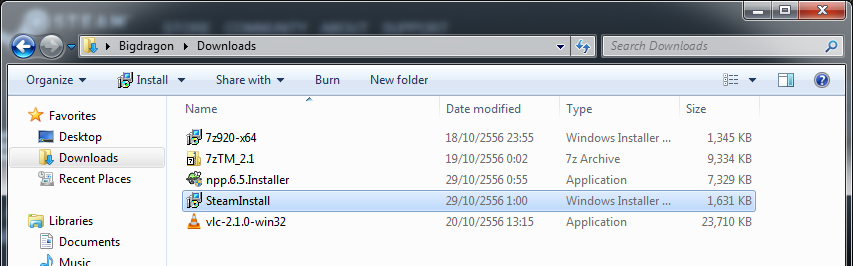
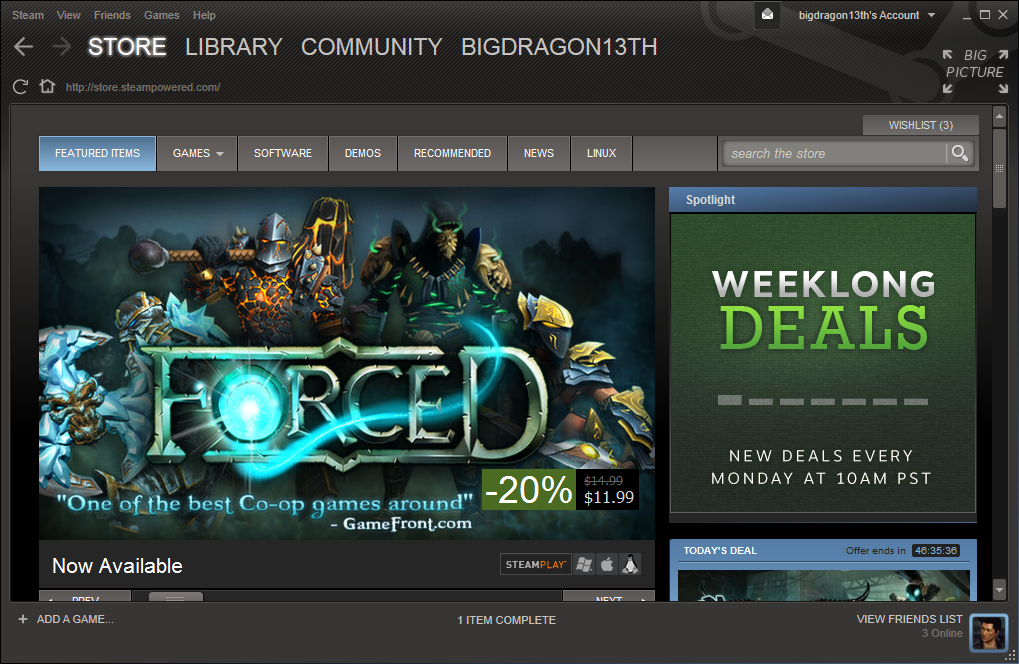
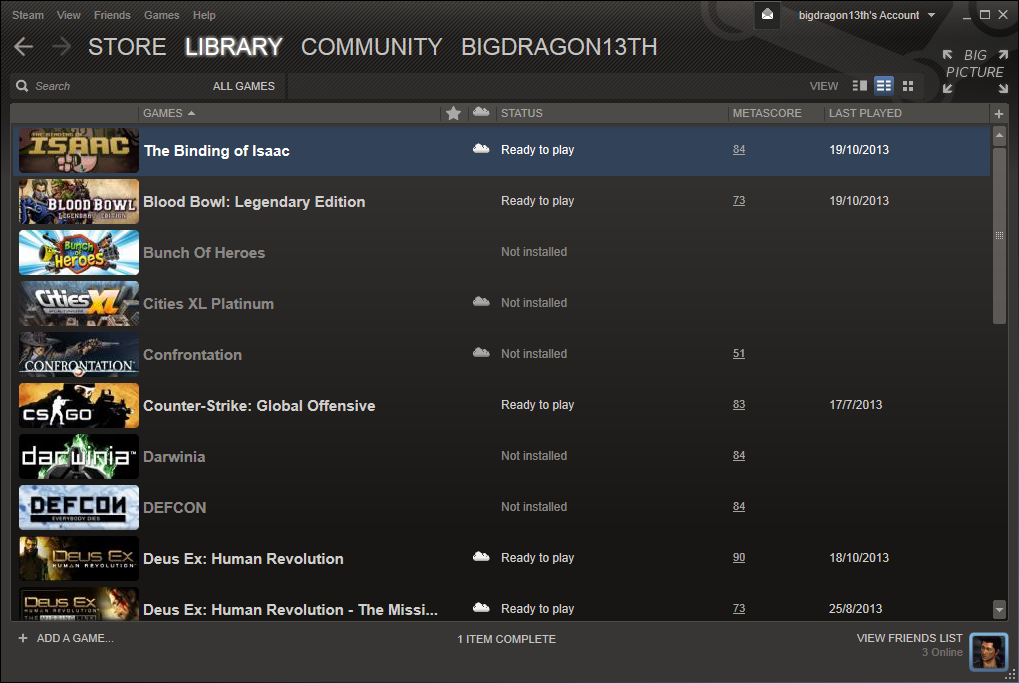
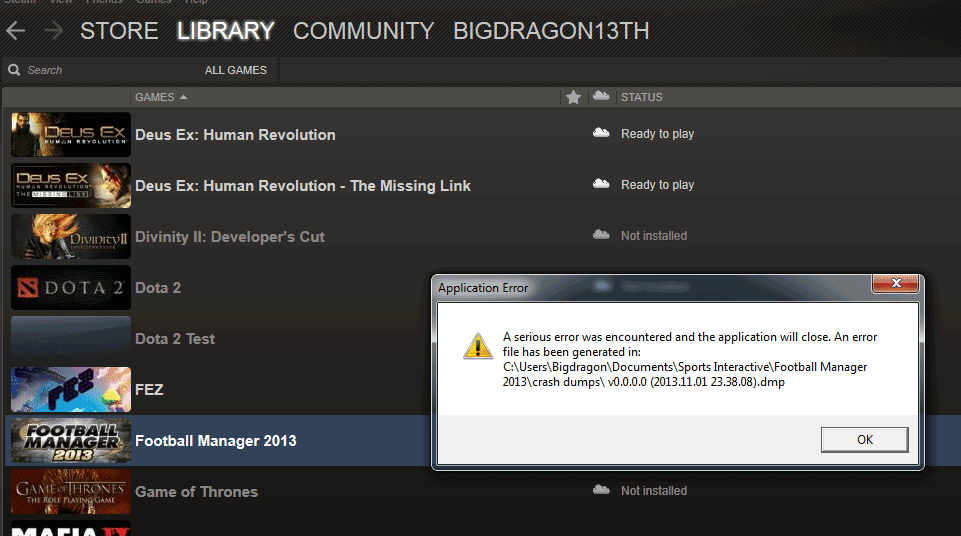
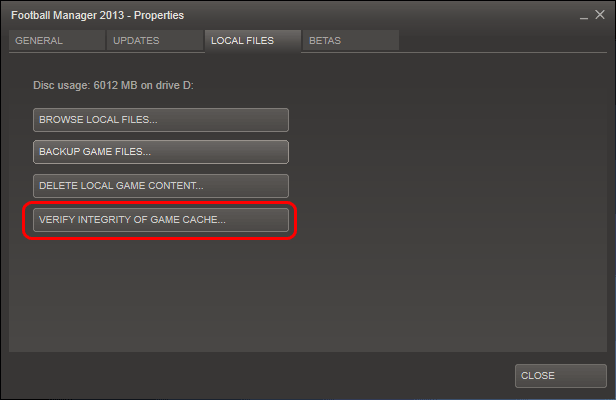
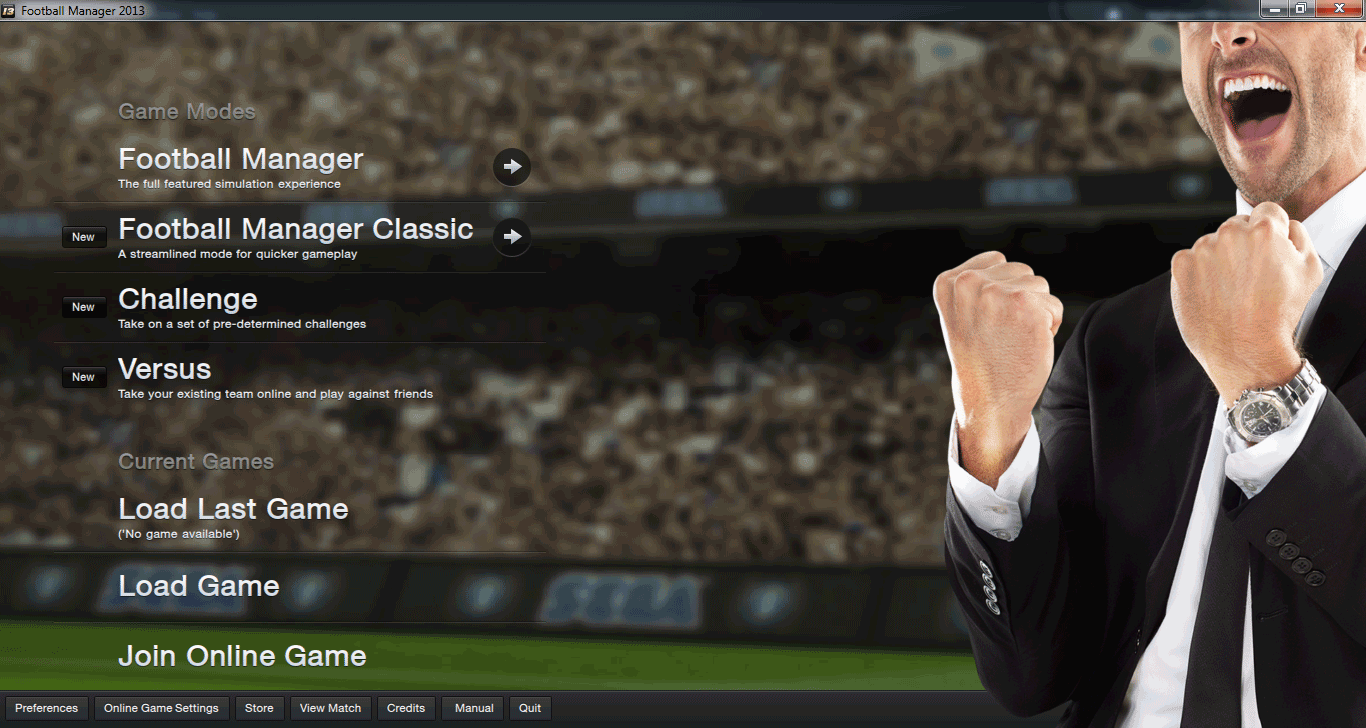
แบบนี้ได้มั้ยครับ
แบบนั้นก็ได้เหมือนกัน เพียงแต่ว่าถ้าลง Steam ใหม่ก็ต้องมา Restore เกมใหม่อีกที แต่ถ้าทำแบบในบทความนี้หลังจากที่ลง Windows เสร็จ เปิด Steam ขึ้นมาอัพเดตแป๊บนึงก็เล่นเกมต่อได้เลย
แบบนั้นมันนานครับ รอไม่ไหว